经验直达:
- excel怎么取消自动求和
- excel中如何让隐藏数据不参与求和计算
一、excel怎么取消自动求和
1、当我们使用求和公式无法得到一个和的时候 , 可以先点击一个空格,然后选择一列数字,接着点击求和,然后按顺序点击要求和的数据,接着就能得到一个和了 。
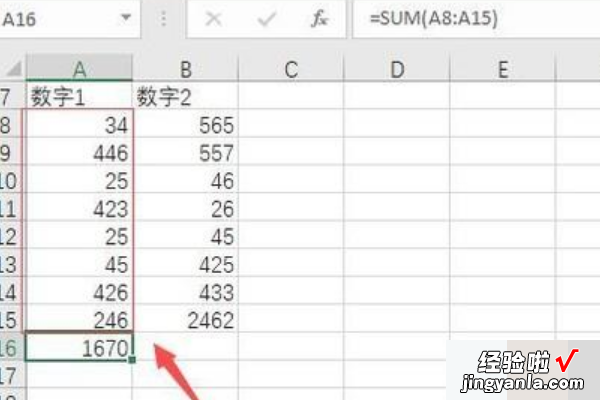
2、有时候这样一个数字点击会过于麻烦 , 于是可以点击数据 , 然后进行设置即可 。
【excel中如何让隐藏数据不参与求和计算 excel怎么取消自动求和】
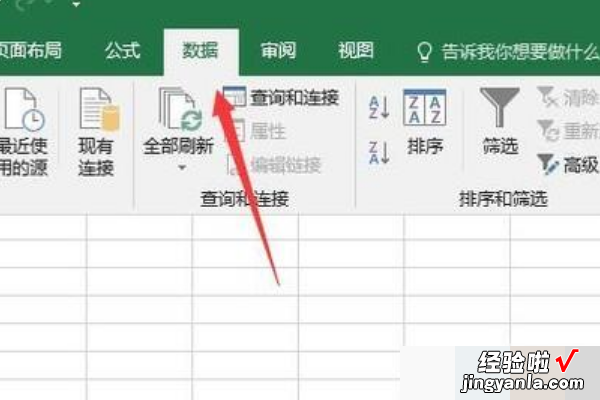
3、接着在数据下面选择分列,在这里进行选择就行了,这时候会弹出一个框来 , 直接选择即可 。
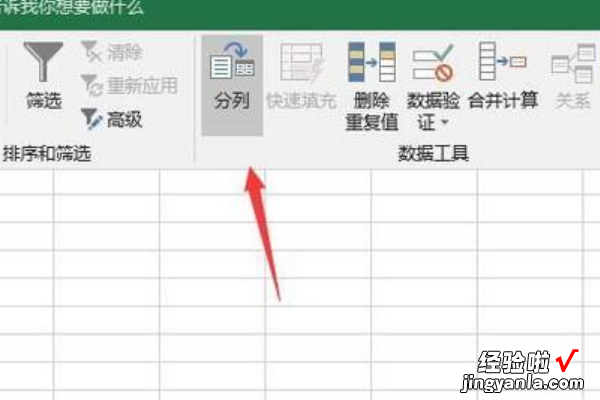
4、然后不做任何数据修改,一直点击下一步,直到完成,然后在计算一下数字2的求和,现在直接点击,然后在点求和公式即可求和 。
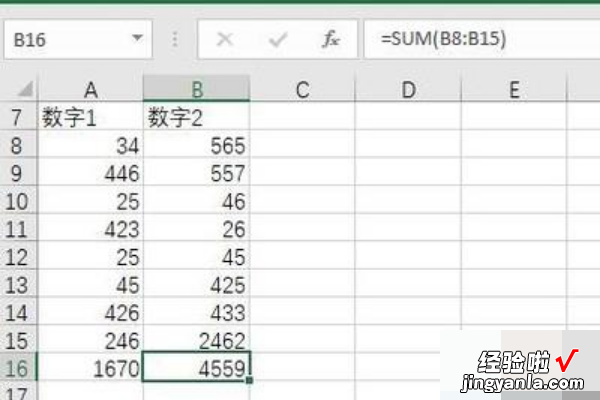
二、excel中如何让隐藏数据不参与求和计算
excel求和时如何让隐藏数据不参与计算,用sum函数无论是不是隐藏都会让数据参与求和,如果用subtotal函数求和可以对非隐藏区域求和 。下面小编就为大家介绍一下 , 一起来看看吧!
如图所示在a1到啊10和b1到b10单元格中存放的数据都是数值1.在a11中输入函数=sum(a1:a10),求和函数的返回值是10.
鼠标点按1行标签向下拖动到5行标签,然后点击右键,选择隐藏 。
隐藏5行之后sum函数的返回值依然是10.
b11单元格中的函数是这样设置的=subtotal(109,B1:B10),它的作用是对第二个参数区域中除了隐藏区域求和 。
此时将1到9行全部隐藏,此时输入subtotal函数的b11单元格返回值变成了1,此时只对B1到B10中未被隐藏的B10求和 。
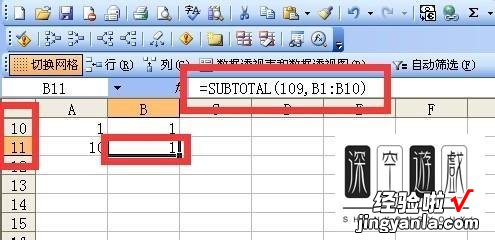
取消全部隐藏之后查看b11单元格,现在b11单元格变成了10,因为在B1到B10中已经没有隐藏单元格了 。
注意事项:记得第一个参数是109,才可以对非隐藏单元格区域求和
